Quando si conservano e si collezionano video, il modo migliore per farlo è trasferirli su un disco vuoto. Con ciò, puoi avere il tuo modo di conservare i contenuti. Tuttavia, alcuni utenti non hanno idea di come creare DVD, che è la parte più difficile. Per fortuna, se lo desideri masterizza video su DVD, sei sulla pagina giusta. In questa guida imparerai il processo più efficace per trasferire i tuoi video su DVD. Includeremo anche le cose che devi preparare prima di procedere al processo principale. Quindi, per imparare tutto questo, iniziamo a esplorare i modi migliori per masterizzare DVD.
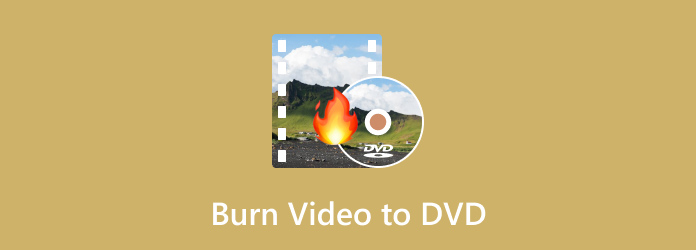
Parte 1. Cose da preparare per la masterizzazione di DVD
Quando masterizzi video su DVD, è meglio preparare tutto ciò di cui hai bisogno. Con ciò, non è necessario perdere più tempo per ottenere tutte le cose di cui hai bisogno durante il processo. Se tutto è preparato, c'è la possibilità di raggiungere il tuo obiettivo principale senza problemi. Per ottenere maggiori informazioni sulle cose importanti da preparare, ti consigliamo di leggere tutti i dettagli di seguito prima di creare i DVD.
Driver DVD
Un driver DVD o un'unità DVD-ROM è uno dei requisiti principali necessari per creare DVD. Ha funzioni importanti di cui hai bisogno. Innanzitutto, svolge un ruolo fondamentale nella scrittura dei dati sul disco. Se non lo sai ancora, un DVD è dotato di un laser in grado di scrivere i dati digitali che desideri inserire e archiviare nel supporto DVD. Inoltre, brucia dei piccoli buchi sulla superficie del disco, che rappresentano i dati codificati. Oltre a ciò, un driver DVD serve per la comunicazione con un computer.
Disco DVD vuoto
Dato che stai preparando tutto ciò che ti serve per masterizzare i DVD, un altro materiale importante di cui hai bisogno è un disco vuoto. Qui è dove inserisci il video che desideri masterizzare. Ma quando prepari un disco, ci sono cose che devi considerare. Esistono tipi di DVD che devi conoscere, come DVD-R e DVD-RW.
Video
Per masterizzare i DVD, devi anche preparare i video che desideri masterizzare. Ebbene, il limite del video in termini di dimensioni può variare a seconda del DVD utilizzato. Un masterizzatore DVD standard può masterizzare video fino a 4.7 GB quando si utilizza DVD-5. La durata del video raggiungerà fino a 2.5 ore. Quando si utilizza il DVD-9, il limite della dimensione del file sarà fino a 8.5 GB. La durata del video raggiungerà fino a 4 ore.
Software di masterizzazione DVD appropriato
Se il tuo disco, video e unità DVD sono già pronti, ciò di cui hai bisogno è un eccellente software di masterizzazione di DVD. È importante scegliere il software giusto per masterizzare DVD poiché ti darà il risultato desiderato. Quando scegli un software di masterizzazione di DVD, devi considerare le sue capacità di masterizzazione, le funzioni aggiuntive, la qualità e se può fornire un processo fluido.
Parte 2. Download gratuito del miglior lettore Blu-ray professionale per Windows e Mac
Metodo 1. Trasferisci video su DVD utilizzando DVD Flick
Per masterizzare video su un DVD, utilizzare DVD Flick. Con questo bruciatore puoi ottenere il risultato desiderato in pochi minuti. Inoltre, il programma ti consente di apportare alcune modifiche ai tuoi contenuti. Durante il processo di masterizzazione, puoi aggiungere un titolo, un menu, impostazioni video e audio e altro ancora. Puoi anche masterizzare video senza problemi, rendendolo un software di masterizzazione di DVD ideale. Inoltre, il programma garantisce che non ridurrà la qualità del video dopo il processo di masterizzazione. Quindi, in termini di masterizzazione di DVD, puoi fare affidamento su questo software. Tuttavia, ci sono alcuni inconvenienti che è necessario conoscere quando si utilizza il software. In base alla nostra esperienza, lo strumento ha funzionalità limitate, soprattutto quando si utilizza la versione gratuita. Inoltre, ha un supporto tecnico limitato. Bene, poiché il programma non è più sviluppato attivamente, ottenere supporto tecnico potrebbe essere difficile. Inoltre, il download del software richiede molto tempo. Tuttavia, se vuoi imparare come masterizzare video su DVD utilizzando DVD Flick, segui i passaggi seguenti.
Passo 1.Vai al sito Web principale di DVD Flick e premi Download per accedervi. Quindi, eseguilo sul tuo computer dopo il processo di installazione.
Passo 2.Dall'interfaccia destra, fai clic su Aggiungi titolo per aggiungere il video che desideri masterizzare. Scegli il video dalla cartella del tuo computer.
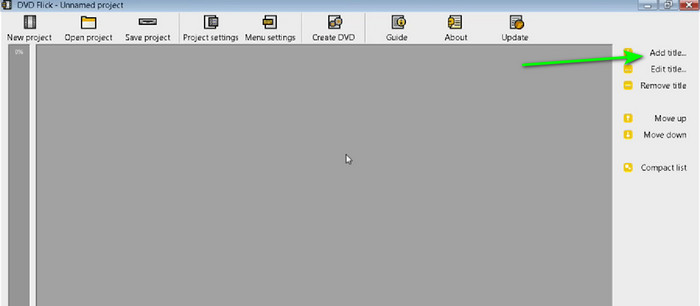
Passo 3.Quindi, procedi al menu Impostazioni progetto. Dalla sezione Generale, puoi modificare il nome, le proporzioni target e altri parametri.
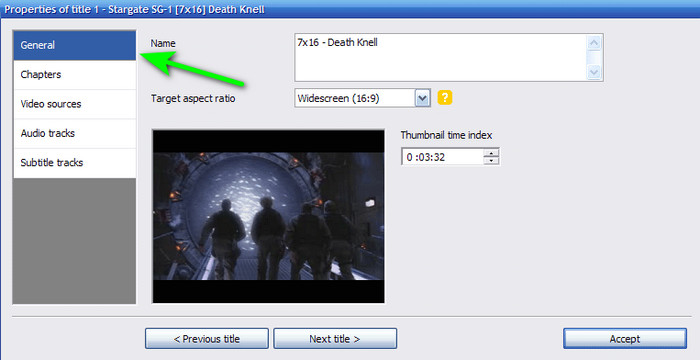
Passo 4.Successivamente, vai al menu Masterizzazione e seleziona la casella dell'opzione Masterizza progetto su disco. È inoltre possibile modificare l'etichetta del disco. Una volta terminato, fai clic su Accetta per procedere all'interfaccia principale del programma. Fare clic su Crea DVD per procedere al processo di masterizzazione. Una volta terminato, puoi già avere il tuo DVD.
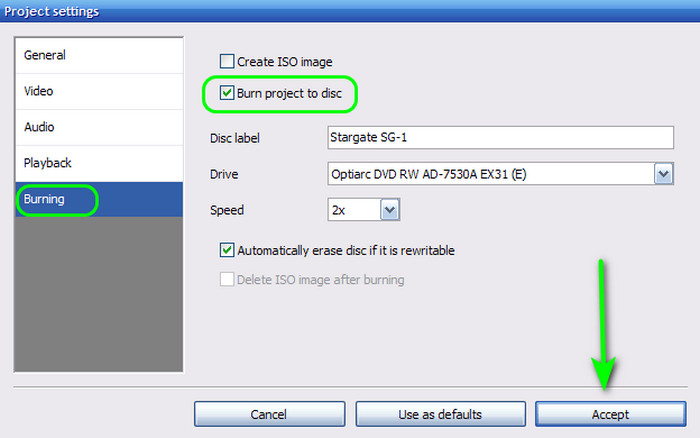
Vantaggi
- Può masterizzare video su DVD senza problemi.
- Non influisce sulla qualità del video.
- Il software può modificare titoli, etichette dei dischi, impostazioni video e audio e altro ancora.
Svantaggi
- L'interfaccia è obsoleta.
- Ha una curva di apprendimento ripida.
- Il programma richiede molto tempo per essere scaricato.
Metodo 2: masterizza DVD utilizzando DVD Creator
Un altro software di masterizzazione di DVD da utilizzare è DVD Creator. Poiché ci sono vari inconvenienti che puoi incontrare su DVD Flick, puoi utilizzare questo programma come alternativa. Questo programma può offrire più funzioni di quanto immaginassi. DVD Creator può fornire un'interfaccia semplice con un modo semplice di masterizzare. Puoi anche importare qualsiasi formato video, rendendolo più conveniente per tutti gli utenti. Inoltre, ha un'opzione di anteprima, che ti permette di vedere il possibile risultato finale dopo il processo di masterizzazione. In termini di velocità di masterizzazione, non rimarrai deluso poiché offre una procedura di masterizzazione veloce, in cui puoi masterizzare video su DVD in pochi secondi. Inoltre, durante il processo di masterizzazione dei video su DVD, puoi svolgere più attività, soprattutto per il miglioramento del video. DVD Creator ti consente di modificare i tuoi video. Include l'aggiunta di effetti, la regolazione della luminosità, della saturazione e del contrasto del video, l'aggiunta di filigrane e altro ancora. Quindi, per saperne di più sulla creazione di DVD, utilizza i metodi seguenti.
Passo 1.Scarica DVD Creator sui tuoi computer Mac e Windows. Successivamente, avvia il programma e puoi iniziare con la procedura di masterizzazione del DVD.
Scarica gratis
Per Windows
Download sicuro
Scarica gratis
per MacOS
Download sicuro
Passo 2.Fai clic su Aggiungi file multimediali dall'interfaccia centrale. Quindi, quando viene visualizzata la cartella del computer, puoi scegliere il video che desideri masterizzare.
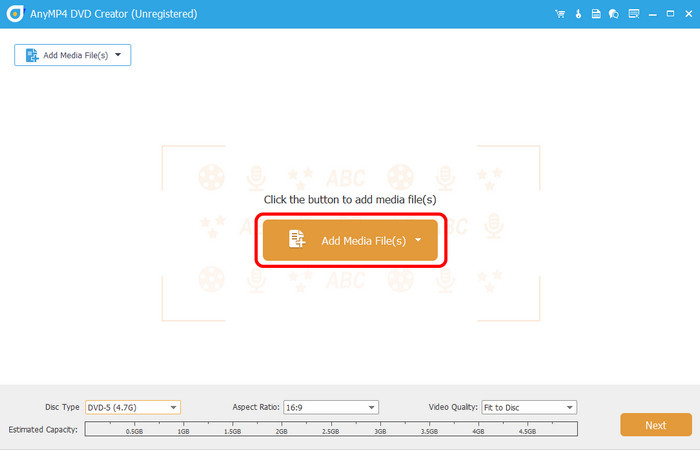
Passo 3.Una volta che il video è già stato aggiunto all'interfaccia, premi Avanti per procedere al processo successivo.
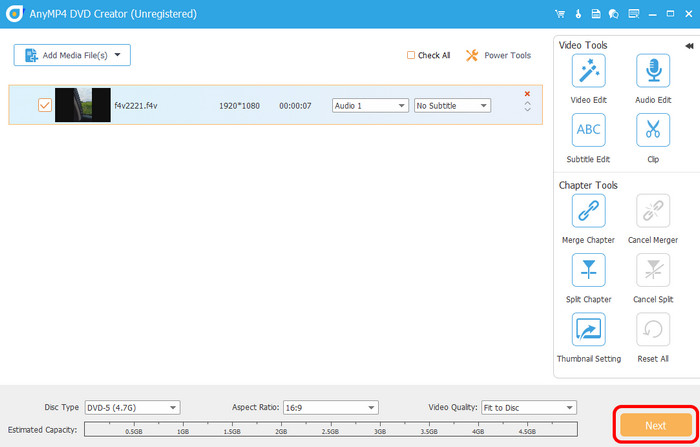
Passo 4.In questa parte puoi personalizzare il menu dei tuoi video. Puoi anche utilizzare vari modelli di menu che possono aiutarti a migliorare il tuo video. Fare clic su Masterizza per procedere al processo di masterizzazione. Quindi, una volta terminato il processo, potrai già avere il tuo DVD.
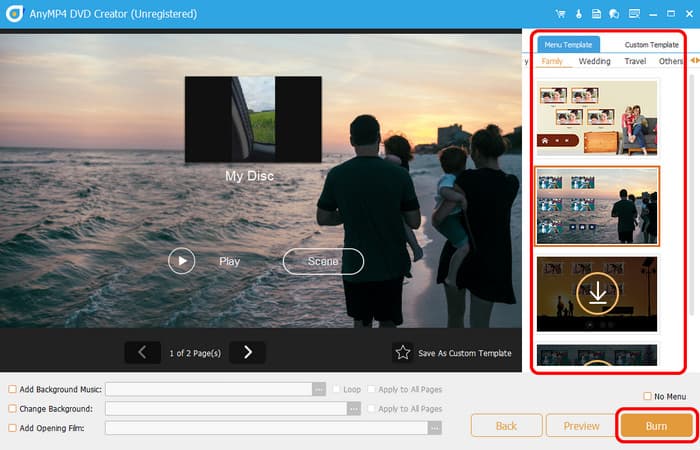
Vantaggi
- Può masterizzare DVD utilizzando metodi semplici.
- La qualità del video non verrà influenzata durante la procedura di masterizzazione.
- È accessibile sia su Mac che su Windows.
- Può offrire modelli di menu pronti all'uso.
- È possibile aggiungere sfondi.
Svantaggi
- Accedi a più funzionalità ottenendo la versione a pagamento.
Parte 3. Come creare un DVD su Mac
Se utilizzi un Mac, puoi utilizzare il metodo predefinito per masterizzare DVD. Con ciò, non è necessario utilizzare software scaricabile. Tuttavia, ci sono vari inconvenienti che potresti riscontrare durante la masterizzazione di DVD. Il processo di masterizzazione è troppo lento e richiede più tempo. Inoltre, può offrire solo un semplice processo di masterizzazione. Mancano alcune funzioni, come capitoli, menu e opzioni di personalizzazione. Inoltre non è in grado di modificare video. Se desideri comunque masterizzare DVD utilizzando un Mac, consulta i dettagli di seguito.
Passo 1.Dalla schermata superiore, vai al menu File. Quindi, fai clic sull'opzione Nuova cartella di masterizzazione. Successivamente, la nuova cartella di masterizzazione verrà visualizzata sul desktop.
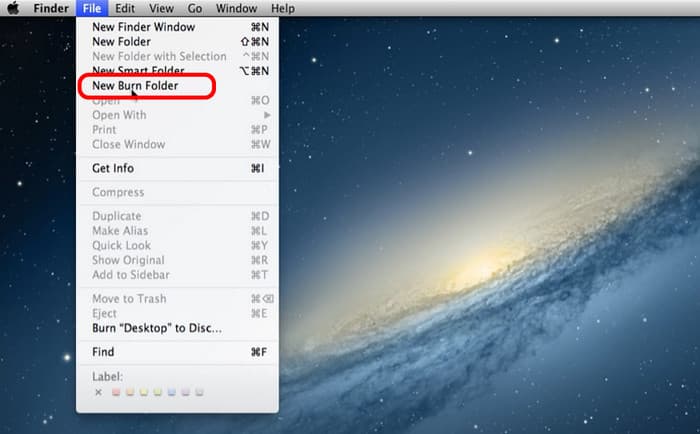
Passo 2.Successivamente, fai doppio clic sulla Nuova cartella di masterizzazione per aprirla. Quindi, puoi anche aprire un file video che desideri masterizzare. Trascina e rilascia il file nella nuova cartella di masterizzazione.
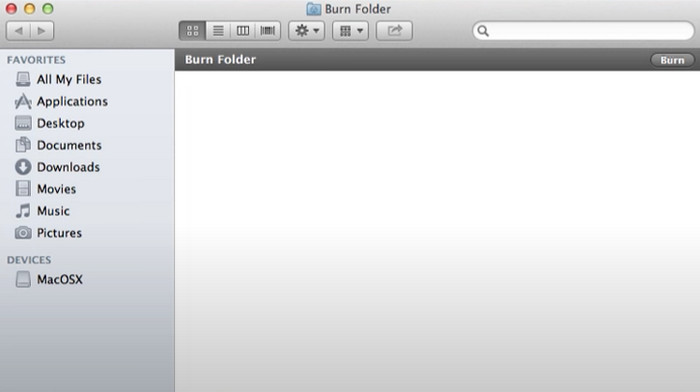
Passo 3.Per completare il processo, premi Masterizza dall'interfaccia in alto a destra. Quindi puoi già avere il tuo DVD.
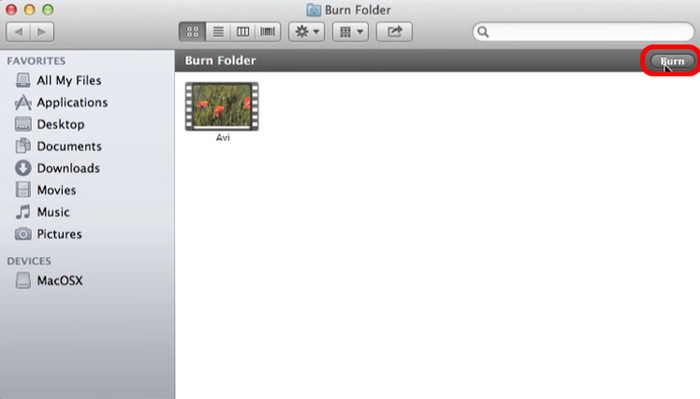
Ebbene, anche se il Mac dispone di una modalità predefinita per masterizzare i DVD, non possiamo ignorare il fatto che presenta degli inconvenienti, come abbiamo menzionato sopra. In tal caso, se desideri un'eccellente procedura per masterizzare DVD su Mac, ti consigliamo DVD Creator per creare DVD. Con questo, puoi masterizzare senza problemi, modificare video, personalizzare i menu e altro ancora. Fare clic qui per verificare ulteriori modalità su come farlo creare DVD da video su Mac.
Parte 4. Domande frequenti sulla masterizzazione di video su DVD
-
Perché non riesco a masterizzare un DVD sul mio computer?
Uno dei motivi è che forse il DVD che usi non è compatibile con l'unità disco. Ad esempio, ci sono momenti in cui l'unità disco non supporta i DVD-R. Detto questo, sarebbe meglio usare un altro DVD per avere un processo di masterizzazione efficace.
-
È meglio trasferire VHS su DVD o USB?
Sì, soprattutto se il tuo scopo principale è avere una collezione. In questo modo puoi conservare i tuoi contenuti per molto tempo.
-
È illegale masterizzare video su DVD per la vendita?
Decisamente sì. Masterizzare DVD è illegale. Si consiglia di ottenere il consenso del proprietario prima di masterizzare un DVD. Ma se vuoi masterizzare video su DVD per uso personale, puoi farlo.
Concludendo
Con questa utile guida hai imparato come farlo masterizzare video su DVD su computer Windows e Mac. Inoltre, hai scoperto varie cose che devi preparare prima di procedere con la procedura di masterizzazione del DVD. Inoltre, se vuoi masterizzare DVD e modificare video allo stesso tempo, il miglior programma da utilizzare è DVD Creator. Con questo in mente, considera l'utilizzo del programma per un risultato finale positivo.
Altro da Blu-ray Master
- Le 5 migliori alternative a ImgBurn per la revisione di Windows e Mac
- Come masterizzare un film QuickTime su DVD su Mac e Windows
- Masterizza perfettamente AVI su DVD utilizzando i 3 migliori metodi offline
- La tua ultima panoramica di Windows DVD Maker, revisione e alternativa
- [Elenco raccolte gratuite] Come masterizzare video MPEG su DVD su Windows / Mac
- I migliori metodi per convertire e masterizzare file H.264 su DVD con facilità


